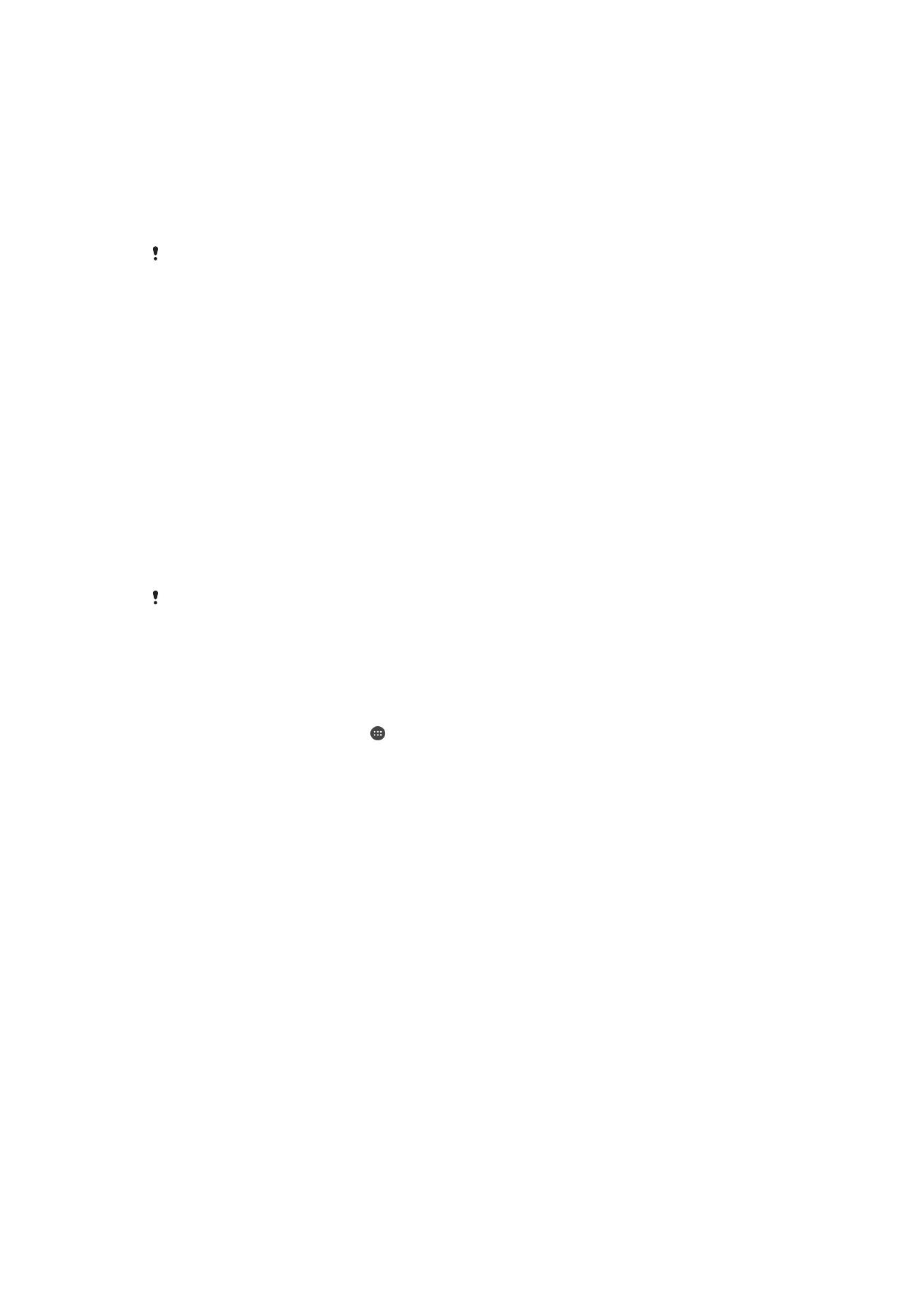
Låse opp enheten automatisk
Smart Lock-funksjonen gjør det enklere å låse opp enheten ved at du kan angi at den
skal låses opp automatisk i bestemte situasjoner. Du kan for eksempel holde enheten
opplåst når den er koblet til en Bluetooth®-enhet eller når du bærer den med deg.
For å klargjøre enheten for automatisk opplåsing må du først utføre de følgende trinnene i
angitt rekkefølge:
•
Kontroller at du har en aktiv Internett-tilkobling, helst en Wi-Fi-tilkobling for å begrense
datatrafikkostnadene.
•
Kontroller at alle apper er oppdatert ved hjelp av Play Store™-appen for å sikre at
Google Play™-tjenestene er oppdatert. En oppdatert Google Play™-tjenesteapp sikrer
at du kan bruke de nyeste Smart Lock-funksjonene.
•
Aktiver Smart Lock.
•
Angi når du ønsker at enheten skal låses opp automatisk.
•
Smart Lock-funksjonen er utviklet av Google™, og den nøyaktige funksjonaliteten kan
endres over tid på grunn av oppdateringer fra Google™.
•
Smart Lock-funksjonen er kanskje ikke tilgjengelig overalt.
Slik aktiverer du Smart Lock
1
Kontroller at du har konfigurert et mønster, en PIN-kode eller et passord for
skjermlåsen.
2
På Startskjerm trykker du på .
3
Finn og trykk på
Innstillinger > Låseskjerm & sikkerhet > Tillitsagenter.
4
Dra glidebryteren ved siden av
Smartlås (Google) mot høyre.
5
Trykk på tilbakepilen ved siden av
Tillitsagenter.
6
Finn og trykk på
Smartlås .
7
Angi mønsteret, PIN-koden eller passordet. Du må angi denne skjermlåsen hver
gang du ønsker å endre Smart Lock-innstillingene.
8
Velg en Smart Lock-type.
Angi når enheten skal holdes opplåst automatisk
Du kan bruke de følgende innstillingene til å angi at Smart Lock skal holde enheten ulåst:
•
Klarerte enheter – Hold enheten ulåst når en klarert Bluetooth®-enhet er tilkoblet.
•
Klarerte steder – Hold enheten ulåst når du er i en klarert posisjon.
•
På kroppen-registrering – Hold enheten ulåst når du bærer den på deg.
Du må låse opp enheten manualt hvis du ikke bruker den på fire timer, og når du starter
den på nytt.
Koble til klarerte Bluetooth®-enheter
Du kan angi en tilkoblet Bluetooth®-enhet som en "klarert" enhet, og holde Xperia™-
enheten ulåst mens du er koblet til den. Hvis du har Bluetooth®-enheter som du kobler
til regelmessig, for eksempel en bilhøyttaler eller et hjemmeunderholdningssystem, en
Bluetooth®-klokke eller en treningsregistrator, kan du legge dem til som klarerte enheter
og omgå den ekstra sikkerheten til låsskjermen for å spare tid. Denne funksjonen er
13
Dette er en Internett-versjon av denne publikasjonen. © Skriv ut bare til eget bruk.

praktisk hvis du oppholder deg på et relativt sikkert sted når du bruker disse enhetene. I
noen tilfeller må du likevel låse opp enheten manuelt før du kan koble til en klarert enhet.
Vi anbefaler ikke at du legger til enheter som er kontinuerlig koblet til enheten din som klarerte
enheter, for eksempel Bluetooth®-tastaturer eller -etuier.
Så snart du slår av en klarert Bluetooth®-enhet eller den er utenfor rekkevidde, låses skjermen
og du trenger PIN-koden, mønsteret eller passordet for å låse den opp.
Slik legger du til en klarert Bluetooth®-enhet
1
Kontroller at enheten er paret med og tilkoblet Bluetooth®-enheten du vil legge til
som en klarert enhet.
2
Finn og trykk på
Innstillinger > Låseskjerm og sikkerhet > Smartlås.
3
På Smart lock-menyen trykker du på
Klarerte enheter > Legg til klarert
enhetBluetooth
4
Trykk på et enhetsnavn for å velge det fra en liste over tilkoblede enheter. Bare
parede enheter vises i denne listen.
5
Avhengig av sikkerheten for tilkoblingen må du kanskje låse opp enheten manuelt
før den klarerte enheten kan holde den opplåst.
Slik fjerner du en klarert Bluetooth®-enhet
1
På Startskjerm trykker du på .
2
Finn og trykk på
Innstillinger > Låseskjerm & sikkerhet > Smartlås > Klarerte
enheter.
3
Trykk på enheten du vil fjerne.
4
Trykk på
Fjern klarert enhet.
Kontrollere at du er sikker når du bruker klarerte enheter
Ulike Bluetooth®-enheter støtter ulike Bluetooth®-standarder og sikkerhetsfunksjoner.
Det er en mulighet for at noen kan holde Xperia™-enheten din ulåst ved å imitere
Bluetooth®-tilkoblingen din selv om den klarerte enheten ikke er i nærheten lenger.
Enheten din er ikke alltid i stand til å avgjøre om tilkoblingen din er sikret mot noen som
prøver å imitere den.
Når enheten ikke kan avgjøre om du bruker en sikker tilkobling, vil du få et varsel på
Xperia™-enheten, og du må kanskje låse den opp manuelt før en klarert enhet kan holde
den ulåst.
Tilkoblingsrekkevidden for Bluetooth® kan variere avhengig av faktorer som
enhetsmodell, den tilkoblede Bluetooth®-enheten og omgivelsene. Avhengig av disse
faktorene kan Bluetooth®-tilkoblingere fungere på avstander opptil 100 meter. Hvis noen
tar Xperia™-enheten din mens den er i nærheten av en klarert enhet, kan de få tilgang til
til Xperia™-enheten din hvis den klarerte enheten har låst den opp.
Koble til klarerte steder
Når funksjonen for klarerte steder er konfigurert, blir låseskjermsikkerheten på Xperia™-
enheten deaktivert når du er på et angitt klarert sted. For at denne funksjonen skal
fungere, må du være koblet til Internett, helst over Wi-Fi, og tillate at enheten bruker din
aktuelle posisjon.
Når du skal konfigurere klarerte steder, må du først kontrollere at modus for posisjon med
høy nøyaktighet eller modus for batterisparingsposisjon er aktivert på enheten før du
legger til hjemmeposisjoner eller egendefinerte posisjoner.
De nøyaktige målene for et klarert sted er et estimat som kan strekke seg utover de fysiske
veggene i hjemmet ditt eller et annet område du har lagt til som et klarert sted. Denne
funksjonen kan holde enheten ulåst innenfor en radius på opptil 80 meter. Vær også
oppmerksom på at posisjonssignaler kan replikeres eller manipuleres. Personer med tilgang til
spesialutstyr kan låse opp enheten.
14
Dette er en Internett-versjon av denne publikasjonen. © Skriv ut bare til eget bruk.
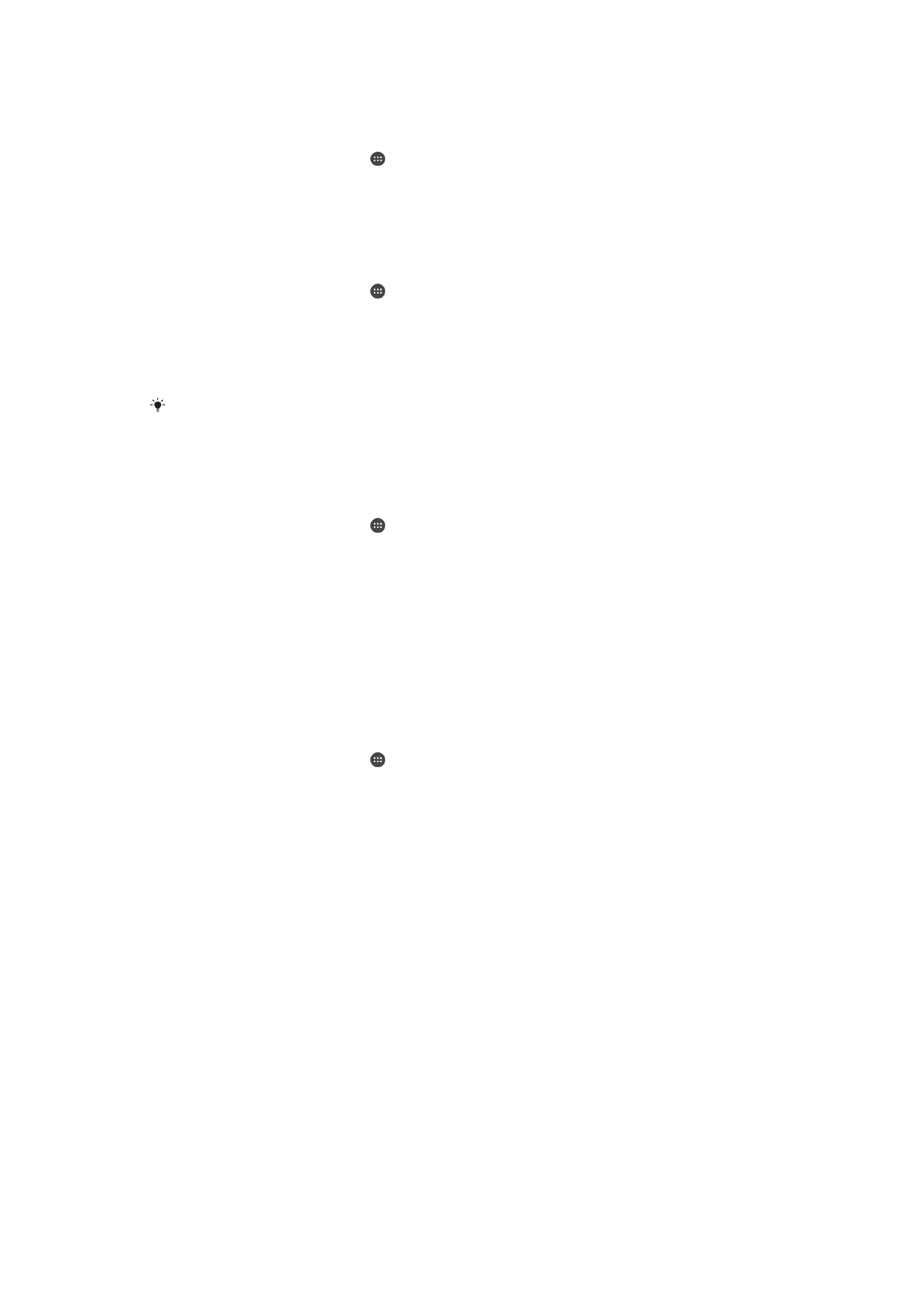
Slik legger du til hjemmeposisjonen din
1
Kontroller at posisjon er aktivert og at du bruker enten
Høy nøyaktighet- eller
Batterisparing-innstillingen for posisjonsmodus.
2
På Startskjerm trykker du på .
3
Finn og trykk på
Innstillinger > Sikkerhet > Smartlås > Klarerte steder > Hjem.
4
Trykk på
Slå på dette stedet.
Slik redigerer du hjemmeposisjonen din
1
Kontroller at posisjonsmodus er aktivert og at du bruker enten
Høy nøyaktighet-
eller
Batterisparing-innstillingen.
2
På Startskjerm trykker du på .
3
Finn og trykk på
Innstillinger > Låseskjerm & sikkerhet > Smartlås > Klarerte
steder.
4
Velg hjemmeposisjonen din.
5
Trykk på
Rediger.
6
I søkefeltet angir du posisjonen du ønsker å bruke som hjemmeposisjon.
Hvis andre beboere deler din gateadresse, kan du legge den faktiske posisjonen for hjemmet
ditt innenfor bygningskomplekset, som et egendefinert sted.
Slik fjerner du hjemmeposisjonen din
1
Kontroller at posisjonsmodus er aktivert og at du bruker enten
Høy nøyaktighet-
eller
Batterisparing-innstillingen.
2
På Startskjerm trykker du på .
3
Finn og trykk på
Innstillinger > Låseskjerm & sikkerhet > Smartlås > Klarerte
steder > Hjem.
4
Trykk på
Slå av dette stedet.
Bruke egendefinerte posisjoner
Du kan legge til en hvilken som helst posisjon som et klarert, egendefinert sted der
enheten kan være opplåst.
Slik legger du til et egendefinert sted
1
Kontroller at posisjonsmodus er aktivert og at du bruker enten
Høy nøyaktighet-
eller
Batterisparing-innstillingen.
2
På Startskjerm trykker du på .
3
Finn og trykk på
Innstillinger > Låseskjerm & sikkerhet > Smartlås > Klarerte
steder.
4
Trykk på
Legg til klarert sted.
5
Hvis du vil bruke den gjeldende posisjonen som et klarert, egendefinert sted,
trykker du på
Velg dette stedet.
6
Eller, hvis du vil legge til et sted til, trykk på forstørrelsesglassikonet og skriv inn
adressen. Enheten søker etter den angitte posisjonen. Hvis du vil bruke den
foreslåtte adressen, trykker du på adressen.
7
Hvis du vil finjustere posisjonen, trykker du på tilbakepilen ved siden av adressen
og drar deretter posisjonsnålen til den ønskede posisjonen og trykker på
Velg
dette stedet.
15
Dette er en Internett-versjon av denne publikasjonen. © Skriv ut bare til eget bruk.
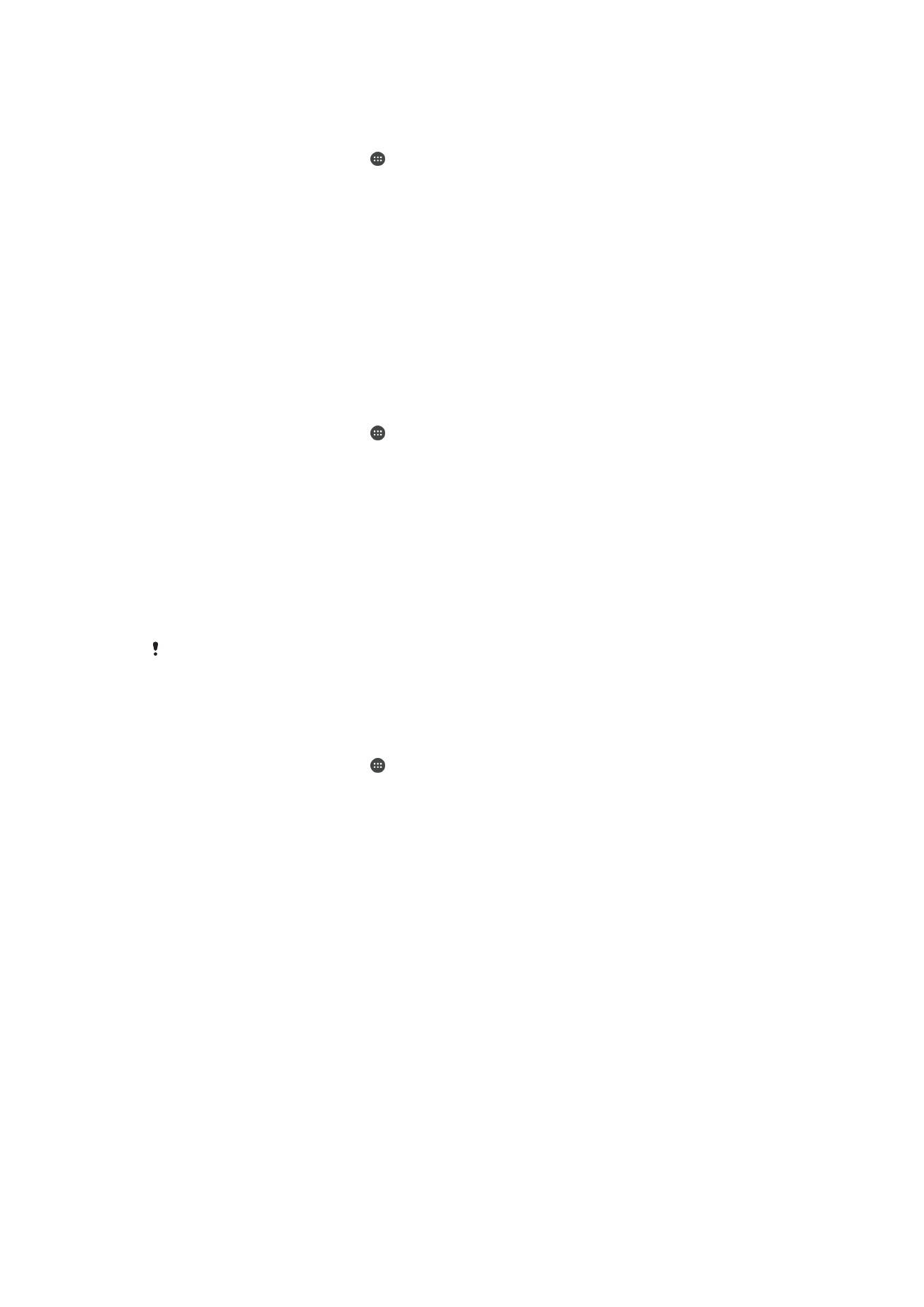
Slik redigerer du et egendefinert sted
1
Kontroller at posisjonsmodus er aktivert og at du bruker enten
Høy nøyaktighet-
eller
Batterisparing-innstillingen.
2
På Startskjerm trykker du på .
3
Finn og trykk på
Innstillinger > Låseskjerm & sikkerhet > Smartlås > Klarerte
steder.
4
Velg stedet du vil redigere.
5
Trykk på
Rediger adresse.
6
Hvis du vil legge til et sted til, trykker du på forstørrelsesglassikonet og skriver inn
adressen. Enheten søker etter den angitte posisjonen. Hvis du vil bruke den
foreslåtte adressen, trykker du på adressen.
7
Hvis du vil finjustere posisjonen, trykker du på tilbakepilen ved siden av adressen
og drar deretter posisjonsnålen til den ønskede posisjonen og trykker på
Velg
dette stedet.
Slik fjerner du et egendefinert sted
1
Kontroller at posisjonsmodus er aktivert og at du bruker enten
Høy nøyaktighet-
eller
Batterisparing-innstillingen.
2
På Startskjerm trykker du på .
3
Finn og trykk på
Innstillinger > Låseskjerm & sikkerhet > Smartlås > Klarerte
steder.
4
Velg stedet du vil fjerne.
5
Trykk på
Slett.
Beholde enheten ulåst når du bærer den
Når du bruker funksjonen for på kroppen-registrering, kan du beholde enheten ulåst
mens du har den på deg, for eksempel hvis du bærer den i hånden, lommen eller
vesken. Akselerometeret i enheten holder enheten ulåst når den registrerer at du bærer
den. Enheten låses når akselerometeret registrerer at du har lagt fra deg enheten.
Funksjonen for på kroppen-registrering kan ikke skille mellom ulike brukere. Hvis du gir
enheten til en annen mens den er ulåst ved hjelp av på kroppen-registrering, kan enheten forbli
ulåst for den andre brukeren. Vær oppmerksom på at på kroppen-registrering som
sikkerhetsfunksjon er mindre sikker enn et mønster, en PIN-kode eller et passord.
Slik aktiverer du på kroppen-registrering
1
På Startskjerm trykker du på .
2
Finn og trykk på
Innstillinger > Låseskjerm & sikkerhet > Smartlås > På
kroppen-registrering.
3
Dra glidebryteren ved siden av
Av mot høyre, og trykk deretter på Fortsett.
Bruke på kroppen-registrering
Når du bruker funksjonen for på kroppen-registrering, må du være oppmerksom på de
følgende virkemåtene:
•
Når enheten registrerer at du har den på kroppen, forblir den opplåst etter at du har låst
den opp.
•
Hver gang du legger fra deg enheten og den registrerer at du ikke har den på deg lenger,
låses enheten automtisk.
•
Når du har lagt fra deg enheten, hvis du for eksempel legger den på et bord, kan det ta
opptil ett minutt før enheten låses.
•
Hvis du går inn i en bil, buss eller et tog eller et annet landbasert kjøretøy, kan det ta
mellom fem og ti minutter for enheten låses.
•
Vær oppmerksom på at når du går ombord i et fly eller en båt (eller andre transportmidler
som ikke er landbasert), låses enheten kanskje ikke automatisk, så pass på at du låser
den manuelt hvis det er nødvendig.
•
Når du tar opp enheten igjen eller går ut av kjøretøyet, holder det at du låser den opp én
gang. Enheten forblir opplåst så lenge du har den på deg.
16
Dette er en Internett-versjon av denne publikasjonen. © Skriv ut bare til eget bruk.
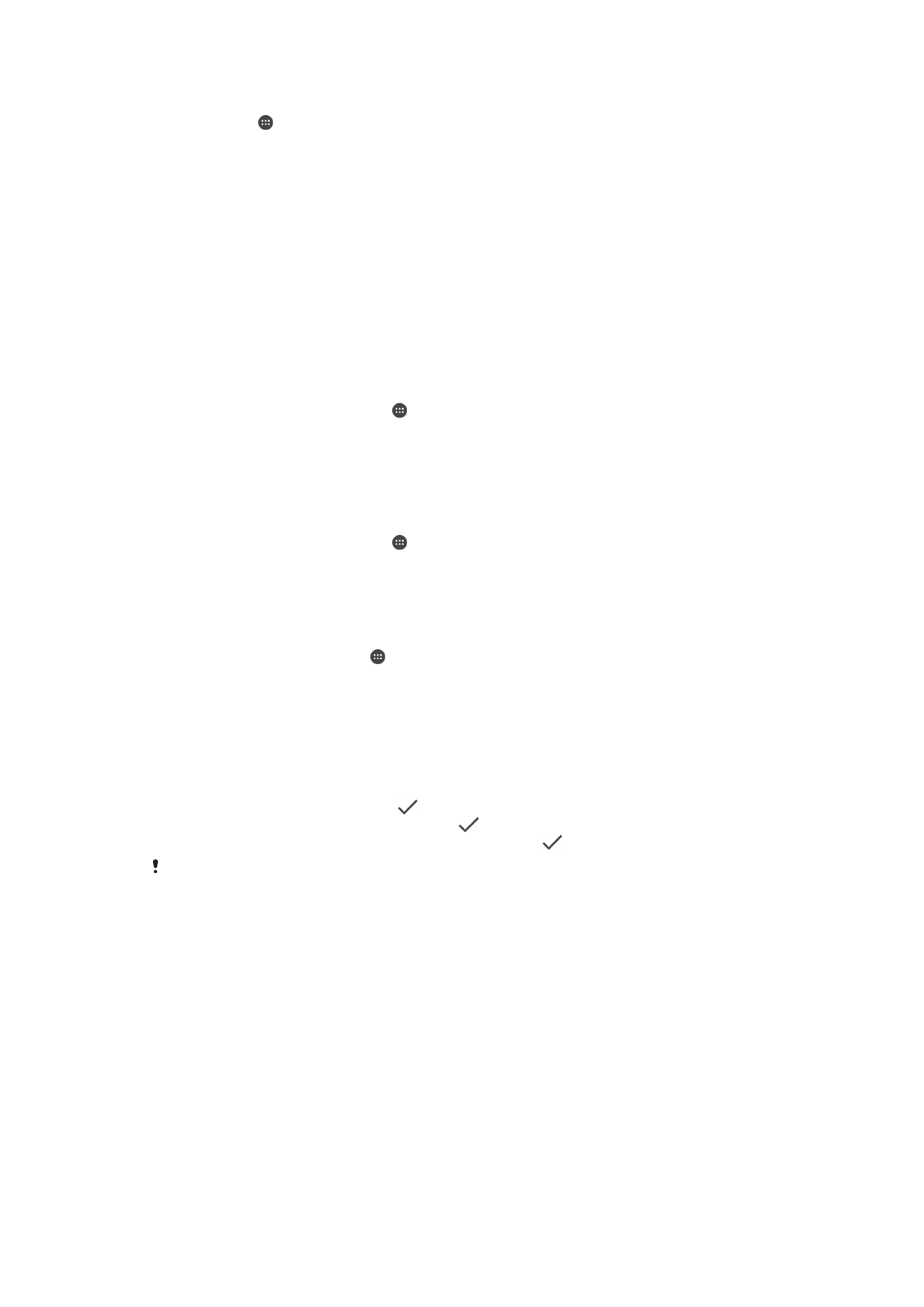
Slik slår du av Påvisning på kroppen
1
Ta hurtig på i Startskjerm.
2
Finn og ta hurtig på
Innstillinger > Sikkerhet > Smartlås > På kroppen-
registrering.
3
Dra glidebryteren ved siden av
På til venstre.